Win7怎样清除上网记录以及浏览器Cookie
发布时间:2017-01-12 17:24
相关话题
相信有很多用户可能还不太清楚Win7怎样清除上网记录以及浏览器Cookie,那么小编就为你们分享Win7清除上网记录以及浏览器Cookie的方法。
Win7清除上网记录以及浏览器Cookie方法一
1、打开浏览器之后,单击红色框里面的箭头。

2、单击“显示所有历史记录”详细,在新打开页面里面单击“清除更多浏览历史”选项。
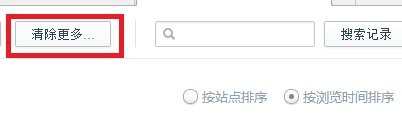
3、把所有打上勾,再单击“立即清理”就可以了。
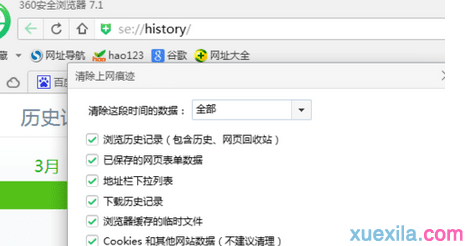
Win7清除上网记录以及浏览器Cookie方法二
1、直接打开电脑上面的浏览器,然后点击黑色方框里面的“工具”选项,单击“Internet选项”。
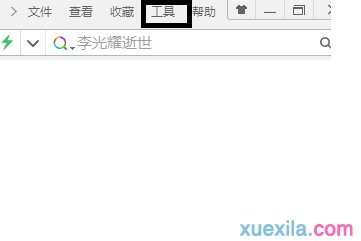
2、把“退出时删除浏览历史”前面打上勾勾,再单击“删除”,根据自己的需求打钩,不过最好全√上。
3、最后再单击“删除”,信息完全删除的话就再等待一会儿。
关于Win7系统浏览器上网痕迹的清除方法就介绍完了,不同的浏览器清除方法都有些差异,希望对大家使用浏览器隐私保护与性能提升有所帮助。

Win7怎样清除上网记录以及浏览器Cookie的评论条评论